Tipps zur effektiven Nutzung des Kindle Cloud Reader im Jahr 2022
Veröffentlicht: 2022-07-15Amazon Kindle ist eines der bekanntesten Tablets, das zum Lesen von E-Books entwickelt wurde. Wenn Sie Kindle-Bücher bei Amazon kaufen, können Sie sie mit der Kindle-App auf anderen Mobilgeräten durchsuchen, einschließlich iPhones, iPad oder Android. Amazon bietet jedoch eine andere Methode zum Lesen von E-Books mit seinem Kindle Cloud Reader an, mit dem Sie sie online von praktisch jedem Browser im Internet lesen können.
Inhaltsverzeichnis
- 1 Was ist der Kindle Cloud Reader?
- 2 Wie kopiere ich vom Kindle Cloud Reader?
- 3 So greifen Sie auf den Kindle Cloud Reader zu
- 4 So fügen Sie Kindle-Bücher zu Kindle Cloud Reader hinzu
- 5 So lesen Sie Bücher mit dem Kindle Cloud Reader
- 5.1 Verbunden
Was ist der Kindle Cloud Reader?
Es ist Kindle Cloud Reader , eine Anwendung, mit der Sie Kindle-Bücher online durchsuchen können. Es ist kostenlos und läuft im Internet, sodass Benutzer es in jedem Internetbrowser verwenden können, indem sie einfach zu read.amazon.com gehen.
Amazon hat seinen Kindle Cloud Reader im Jahr 2011 als Ersatz für die mobile App Kindle eBook eingeführt. Der größte Vorteil besteht darin, dass der Kauf eines Kindle-Geräts entfällt. Alles, was Sie für den Zugriff auf Kindle-Bücher benötigen, ist ein Amazon-Konto, ein Computer (oder Smartphones oder Tablets) und ein Browser.
Die bemerkenswerteste Funktion ist, dass Benutzer auf jedes E-Book zugreifen können, das Sie über den Kindle-Shop gekauft haben, von einer beliebten kurzen Sammlung von Geschichten bis hin zu kostenlosen Büchern, die Sie heruntergeladen haben, um Ihre Neugier zu befriedigen.
Kurz gesagt, der Kindle Cloud Reader wird sich in jeder Hinsicht als hervorragende webbasierte Alternative zum Kindle erweisen, minus eins. Wir gehen im nächsten Abschnitt darauf ein.
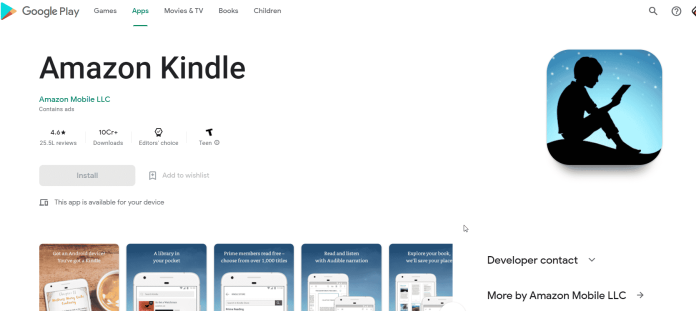
Amazon Kindle Cloud Reader-App
Wie kopiere ich vom Kindle Cloud Reader?
In diesem Tutorial lernen Sie die Schritte zum Herunterladen von Kindle-E-Books von Cloud-Lesegeräten und zum Speichern als Dateien auf Ihrer Festplatte kennen. Anschließend können Sie es offline öffnen oder die Bücher mit Ihren Freunden teilen.
Wenn Sie versuchen, Text oder ein Bild aus einem E-Book zu kopieren, gibt es eine einfache Möglichkeit, dies zu tun – verwenden Sie die Tasten STRG+UMSCHALT+C, wodurch ein Optionsfenster angezeigt wird, das Optionen zum Kopieren von Bildern oder Text von der Webseite anbietet.
Der erste Schritt ist das Herunterladen der PDF-Datei über das Kindle-Gerät oder die App.
Gehen Sie zu www.kindlepdfconverters.com/ und klicken Sie auf die Schaltfläche „Datei konvertieren“ unter „Dateien hochladen“ und wählen Sie „Amazon Kindle“ als Ausgabeformat.
Wählen Sie die Schaltfläche „Durchsuchen“, um den Ordner für konvertierte Dateien auszuwählen, bevor Sie auf „Start“ klicken.
Navigieren Sie zum Hauptbildschirm und klicken Sie auf Ihren Hauptbildschirm und dann auf das Symbol „Kindle Store“. Gehen Sie als Nächstes durch das Suchmenü und geben Sie den Namen des Buches ein, das Sie lesen möchten. Klicken Sie dann auf „Alle Ergebnisse anzeigen“ oder auf das Symbol „Alle Ergebnisse anzeigen“.
Sie werden zwei Registerkarten im Kindle-Shop bemerken. Eine Registerkarte ist die Registerkarte „Jetzt kaufen mit 1-Klick“, die andere ist die Registerkarte „Jetzt kaufen mit 1-Klick“ und die zweite Registerkarte heißt „Kostenlos lesen“. Registerkarte „Kostenlos lesen“.
Klicken Sie auf die zweite Registerkarte für die kostenlosen Bücher. Klicken Sie dann auf das Buch.
Klicken Sie auf das „Cloud“-Symbol in der oberen rechten Ecke Ihres Browserfensters. Wählen Sie dann „In Kindle Cloud Reader öffnen“. Wenn Sie dieses Wolkensymbol nicht finden, klicken Sie in Ihrer E-Mail auf den Titellink des Buchs.
So greifen Sie auf den Kindle Cloud Reader zu
Um auf Kindle Cloud Reader zuzugreifen, öffnen Sie Ihren bevorzugten Internetbrowser und besuchen Sie read.amazon.com und geben Sie Ihre Amazon-Anmeldeinformationen für Ihr Amazon-Konto ein.
Wenn Sie Schwierigkeiten beim Zugriff auf Kindle Cloud Reader haben, müssen Sie möglicherweise den Webbrowser aktualisieren oder ändern. Kindle Cloud Reader basiert auf Amazon und ist mit allen gängigen Browsern im Internet kompatibel, einschließlich Google Chrome, Mozilla Firefox, Microsoft Edge und Safari.

Wenn Sie sich mit einem Amazon-Konto anmelden, über das Sie vor der Anmeldung Kindle-Bücher gekauft haben, wurden diese veröffentlicht und die Bücher werden in der Kindle Cloud Reader-Bibliothek angezeigt. Wenn Sie den Kindle Cloud Reader zum ersten Mal verwenden, fordert Sie das System möglicherweise auf, offline zu lesen. Dies ist in Situationen nützlich, in denen Sie nicht im Internet sind.
Ihre Bibliothek zeigt das Cover, den Titel und den Autor jedes Buches an. Die Bücher, die Sie zuletzt geöffnet haben, werden zuerst angezeigt.
So fügen Sie Kindle-Bücher zu Kindle Cloud Reader hinzu
Wenn Ihre Kindle Cloud Reader-Bibliothek stillsteht, ist es der perfekte Zeitpunkt, um Ihr erstes Kindle eBook zu erhalten.
Klicken Sie auf die Schaltfläche „ Kindle Store “ in der oberen rechten Ecke, um herauszufinden, welche Bücher am beliebtesten sind, oder suchen Sie nach einem bestimmten Buch.
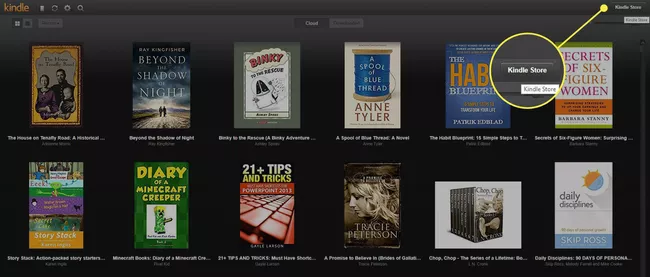
Wenn Sie das erste Buch kaufen, stellen Sie sicher, dass die Option Kindle Edition ausgewählt ist.
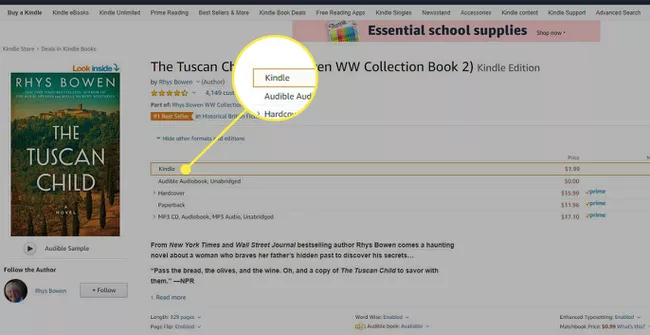
Klicken Sie vor dem Kauf auf eine Option für die Lieferoption unter der Kaufschaltfläche. Klicken Sie darauf und verwenden Sie dann das Dropdown-Menü für Kindle Cloud Reader .
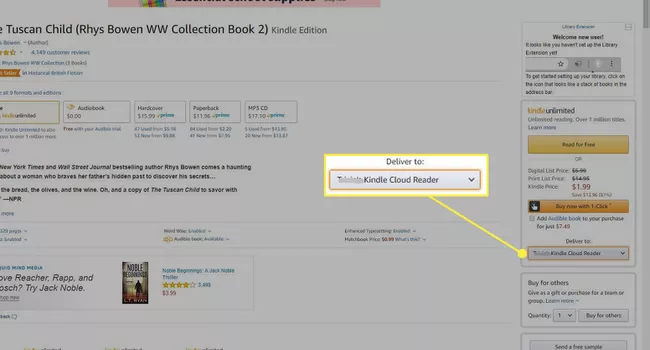
Sie können den Kauf jetzt abschließen. Ihr brandneues Kindle-Buch ist kurz nach Abschluss des Kaufs in Ihrer Kindle Cloud Reader-App verfügbar.
So lesen Sie Bücher mit dem Kindle Cloud Reader
Ein Buch mit dem Kindle Cloud Reader zu lesen ist ganz einfach. Klicken Sie auf den Titel, den Sie lesen möchten. Das Buch wird geöffnet und Sie können zum nächsten Kapitel navigieren, indem Sie auf den Pfeil unten auf der Seite drücken. Dies kann mit den Pfeiltasten der Tastatur oder der Leertaste erfolgen.
Sie können Ihr Leseerlebnis auch ändern, indem Sie kleine Menüs verwenden. Um das Menü anzuzeigen, bewegen Sie die Maus in Richtung des oberen oder unteren Teils des Bildschirms. Die Optionen sind:
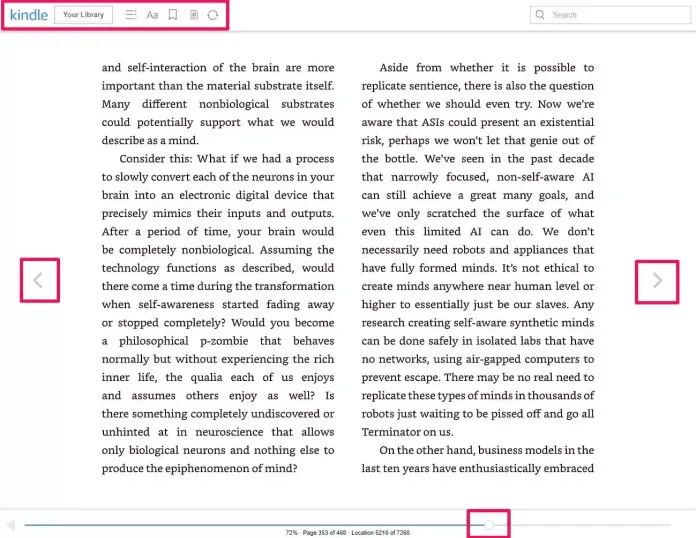
Bewegen Sie Ihre Maus zum oberen oder unteren Teil der Seite, um Ihre Menüoptionen anzuzeigen.
Kindle und Ihre Bibliothek : Klicken Sie entweder auf das Kindle-Logo oder auf die Schaltfläche „Ihre Bibliothek“, um zur Seite Ihrer Bibliothek zu gehen und ein anderes Buch auszuwählen.
Menü : Dieses Menü, das 3 horizontalen Linien ähnelt, ermöglicht Ihnen den Zugriff auf bestimmte Abschnitte im Text, z. B. das Deckblatt des Inhaltsverzeichnisses oder eine bestimmte Seite.
Anzeigeeinstellungen In diesem Menü können Sie die Formatierungs- und Lesbarkeitseinstellungen wie Schriftgröße, Randgröße, Seitenfarbe und Spaltenanzahl ändern.
Lesezeichen umschalten Verwenden Sie diese Schaltfläche, um diese Seite zu speichern (oder das Lesezeichen zu entfernen).
Notizen und Markierungen Diese Schaltfläche zeigt die Liste der Seiten an, die Lesezeichen, Notizen oder hervorgehobenen Text enthalten.
Synchronisieren Verwenden Sie diesen Link, um das Buch, das Sie gerade lesen, automatisch zu synchronisieren, sodass die Änderungen auf den anderen Geräten aktualisiert werden, auf denen Sie es lesen möchten.
Am Ende der Seite finden Sie einen Schieberegler, der anzeigt, wo Sie sich im Buch befinden. Der Schieberegler kann für einen schnellen Ausflug zu einem anderen Ort verschoben werden.
Holen Sie sich unbegrenzte Grafik- und Videodesign-Services auf RemotePik, buchen Sie Ihre kostenlose Testversion
Um über die neuesten eCommerce- und Amazon-Nachrichten auf dem Laufenden zu bleiben, abonnieren Sie unseren Newsletter unter www.cruxfinder.com
